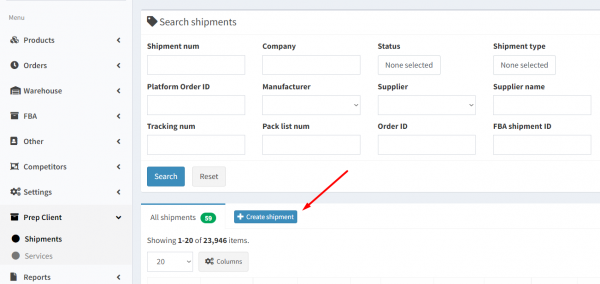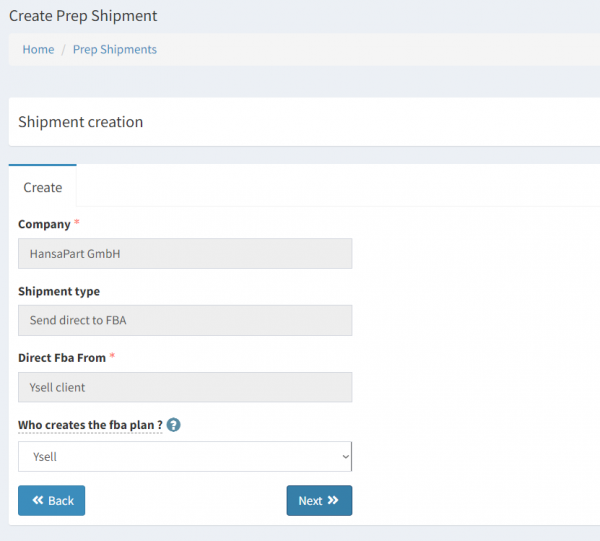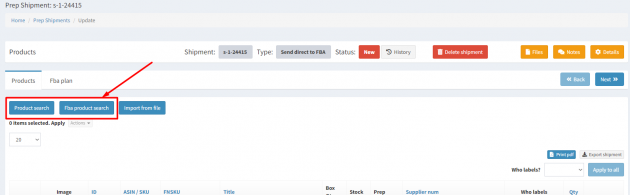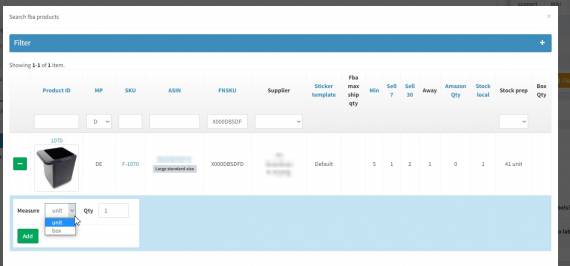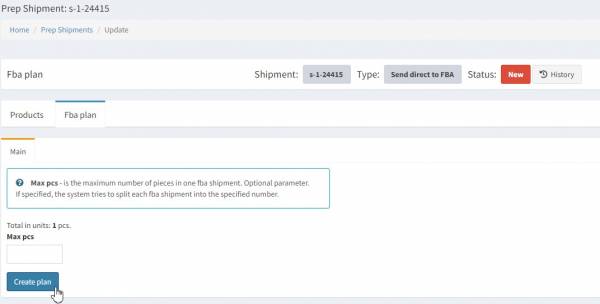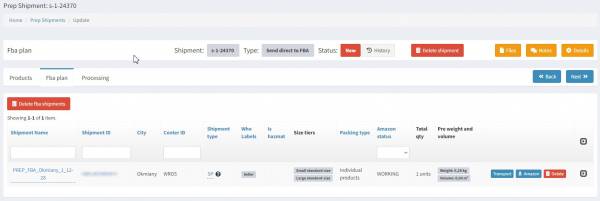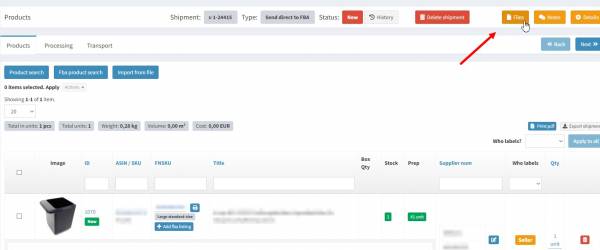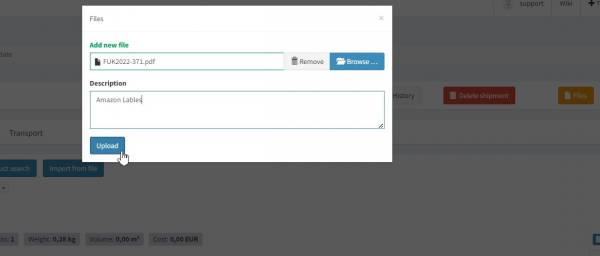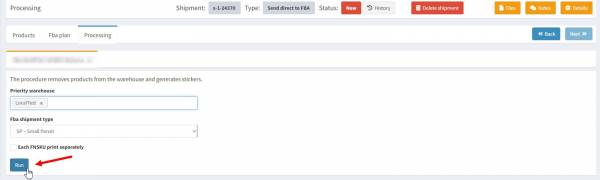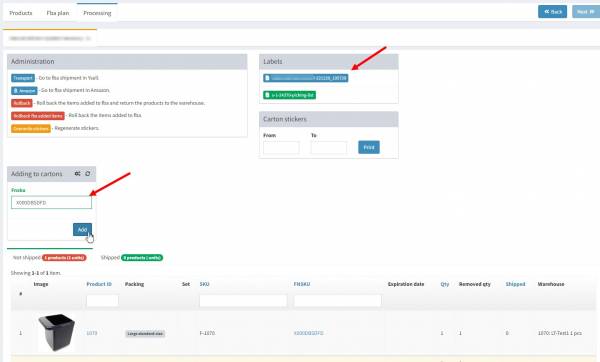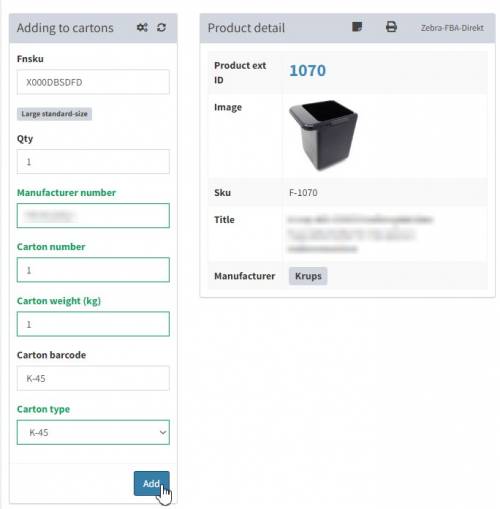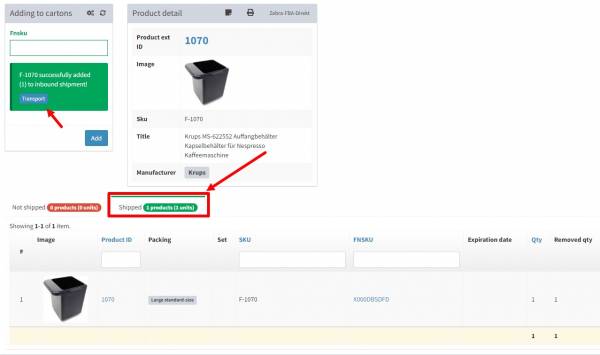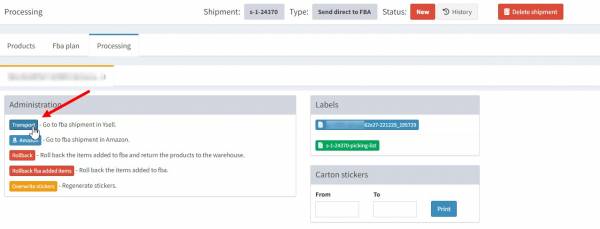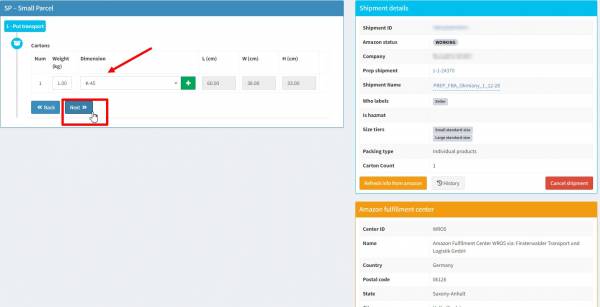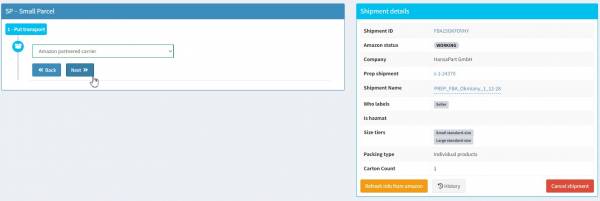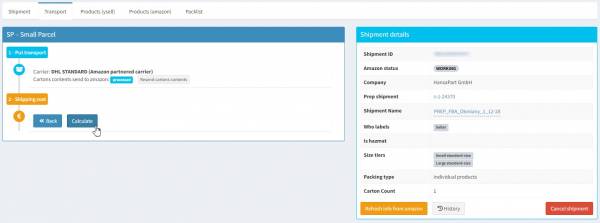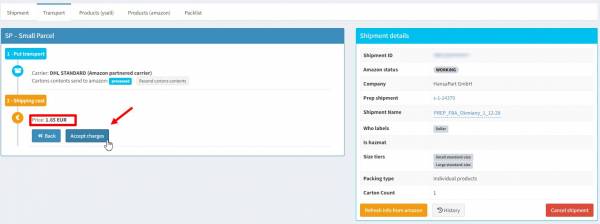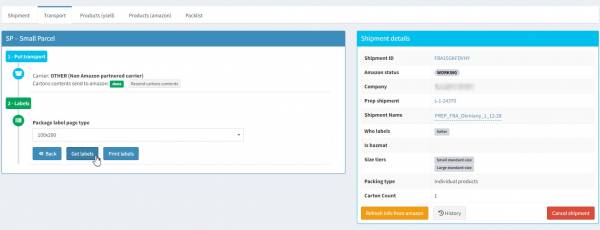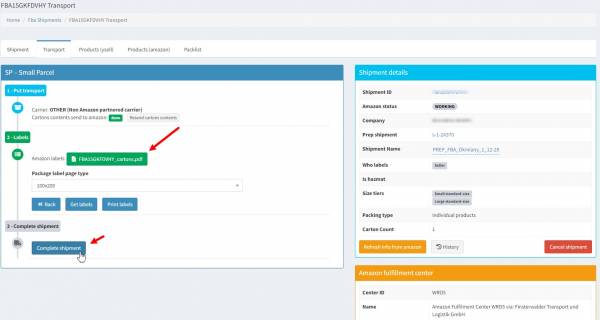Dies ist eine alte Version des Dokuments!
Waren direkt an FBA versenden
Mit dem Classic-Tarifplan können die Kunden ihren Bestand auf Lokallager verwalten und Sendungen an Amazon über Ysell.pro-Konto erstellen. Dazu muss die Versandart Send direct to FBA verwendet werden.
Wählen Sie das Unternehmen aus, für das die Sendung erstellt werden soll. Wählen Sie die Versandart Send direct to FBA. Wählen Sie im Feld Direct FBA From die Sendung aus dem lokalen Lager (Ysell client) oder aus dem Lager des Lieferanten (Supplier) aus. Im Feld Who creates the fba plan? geben Sie an, ob der Amazon Shipping Plan über Seller Central (Client direkt von Amazon) oder über Ysell.pro (Ysell) erstellt wird.
Fügen Sie der erstellten Sendung die Produktartikel hinzu. Klicken Sie auf FBA product search, um das Produkt nach ProductID/ASIN/SKU/FNSKU zu suchen. Wählen Sie die Art des zu versendenden Artikels in der Dropdown-Liste Measure aus. Um Produkte als einzelne Artikel zu versenden, wählen Sie Unit aus. Um Produkte als Kartons zu versenden, wählen Sie Box aus. Geben Sie die Menge des zu versendenden Produkts an.
Nachdem Sie Produkte für den Versand hinzugefügt haben, fahren Sie mit der Erstellung eines Amazon Shipping Plans fort, falls Sie den mit Ysell zu erstellenden FBA-Plan ausgewählt haben. Rufen Sie die Seite FBA plan auf. Klicken Sie auf Create plan, um die Erstellung des Shipping Plans bei Amazon zu starten.
Öffnen Sie die Registerkarte Processing. Klicken Sie auf RUN und starten Sie den Vorgang, der die Waren von den Lagerplätzen entfernt. Wählen Sie im Feld Priority warehouse das Prioritätslager für die Abbuchung der Waren aus. Im Feld Fba shipment type wählen Sie Small Parcel (SP) oder LTL (Less then truckload) aus.
Fnsku - Enter the product's FNSKU.
Qty - Enter the quantity of the product
Manufacturer number - Enter the manufacturer's code (EAN, GTIN, etc.) of the product.
Carton number - Enter the shipping box number.
Carton weight (kg) - Enter the box weight
Carton barcode - Scan the barcode from the box (optional)
Carton type - specify the type of shipping box.